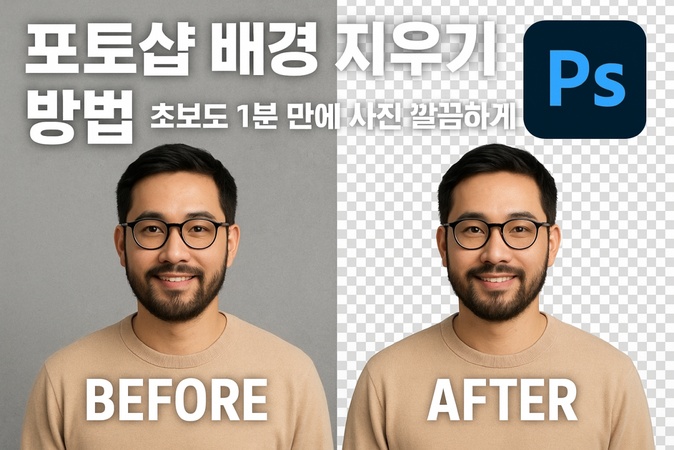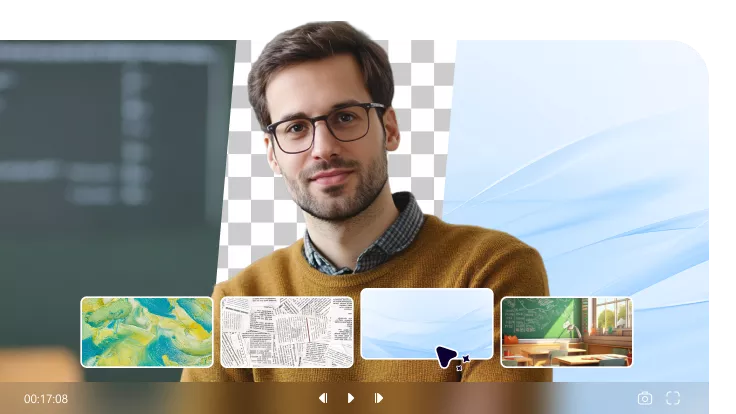사진 편집을 하다 보면 배경을 깔끔하게 제거해야 될 때가 있죠. 예를 들어 온라인 쇼핑몰 상세 페이지 제작을 해야 되거나, 프로필 이미지를 만들 때, 배경이 복잡해서 사진을 수정해야 되는 순간이 있는데요. 포토샵 배경 지우기가 어렵다고 생각하셨던 분들이라면 이 글에서는 초보자도 전문가처럼 깔끔하게 배경을 제거할 수 있는 방법을 알려드리니 따라해보세요.
파트 1. 포토샵 배경 지우기가 필요한 순간
포토샵 배경 지우기 작업이 언제 필요한지 궁금하다면 이번 파트에서는 일상적인 사진 편집부터 전문적인 작업까지, 해당 기능을 언제 사용하면 좋은지 하나씩 알아보도록 하겠습니다.
1 제품 사진 촬영 후 깔끔한 배경으로 교체할 때
쇼핑몰용 상세페이지나, 작업 포트폴리오를 제작하다 보면 제품 배경을 깔끔하게 정리해야 할 때가 있습니다. 복잡한 배경 대신 화이트나 투명 배경으로 교체하면 훨씬 전문적인 느낌을 연출할 수 있기 때문에 포토샵 배경 지우기 방법을 제대로 익혀두면, 스튜디오에서 촬영한 것처럼 깔끔한 결과물을 만드실 수 있다는 점 참고하세요.
2 인물 사진의 배경을 바꾸고 싶을 때
가족사진이나 프로필 사진에서 배경만 바꾸고 싶으신 적 있으실 텐데요. 이럴 때 포토샵 배경 삭제 기능을 활용해보시면 정말 유용한데요. 여행지 배경으로 바꾸거나 스튜디오 느낌의 배경으로 교체하는 등, 원하는 대로 자유롭게 편집하실 수 있습니다.
3 포토샵 크로마키 배경 제거가 필요한 영상 작업
유튜브나 방송용 영상을 제작하시는 분들이라면 꼭 알아 두셔야 할 기능인데요. 그린스크린으로 촬영한 영상의 배경을 제거할 때 포토샵 배경 지우기 기술이 활용됩니다. 특히 포토샵 크로마키 배경 제거는 영상 편집에서 매우 중요한 작업이니, 이 기능만 제대로 마스터해두면 훨씬 퀄리티 높은 콘텐츠를 만드실 수 있답니다.
파트 2. 초보자도 쉽게 따라하는 포토샵 배경 지우기 방법
포토샵 배경 지우기가 어렵게만 느껴지셨나요? 사실 배경 지우기 포토샵 작업은 몇 가지 핵심 기능만 알면 누구나 쉽게 할 수 있는데요. 이번 파트에서는 초보자분들도 부담 없이 따라하실 수 있도록 단계별로 자세히 알려드리도록 하겠습니다.
1단계: 빠른 선택 도구로 피사체 선택하기
먼저 포토샵에서 이미지를 열고 도구 팔레트에서 빠른 선택 도구를 선택해주세요.
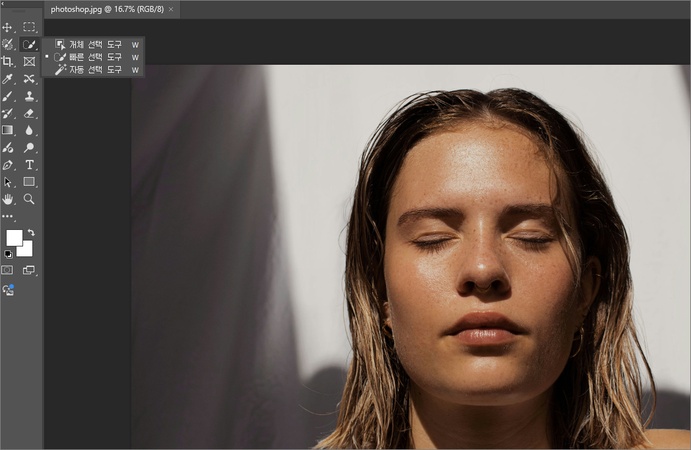
2단계: 선택 영역 정교하게 다듬기
선택이 완료되었다면 이번에는 세부적인 조정이 필요한데요. Alt 키를 누르면서 클릭해서 잘못 선택된 부분을 제거하고, Shift 키를 누르면서 클릭해서 빠진 부분을 추가해주시면 됩니다.

3단계: 선택 영역을 반전하여 배경 선택
이제 메뉴에서 선택 > 반전을 클릭해주세요. 이렇게 하면 피사체 대신 배경이 선택되어 포토샵 배경 삭제 작업을 위한 준비가 완료됩니다.
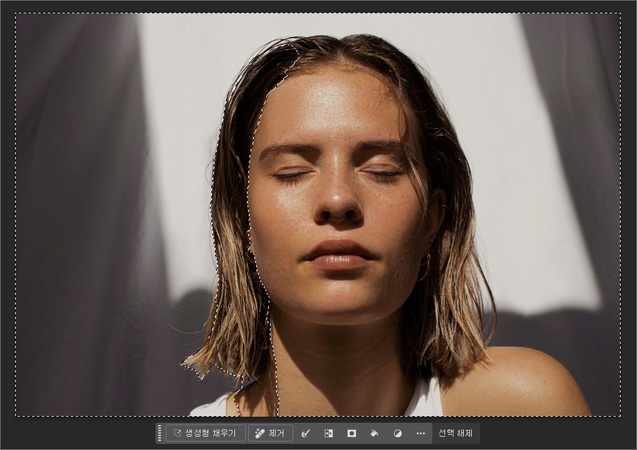
4단계: 배경 삭제 및 마무리
마지막으로 Delete 키를 눌러 배경을 삭제하고, 선택 해제(Ctrl+D)를 해주시면 되는데요. 필요하다면 지우개 도구로 세부적인 부분을 정리해주시면 포토샵 배경 지우기 작업이 완성됩니다. 처음엔 시간이 좀 걸리실 수도 있지만, 몇 번 반복하시다 보면 자연스럽게 손에 익으실 테니 여러 번 연습해보세요.
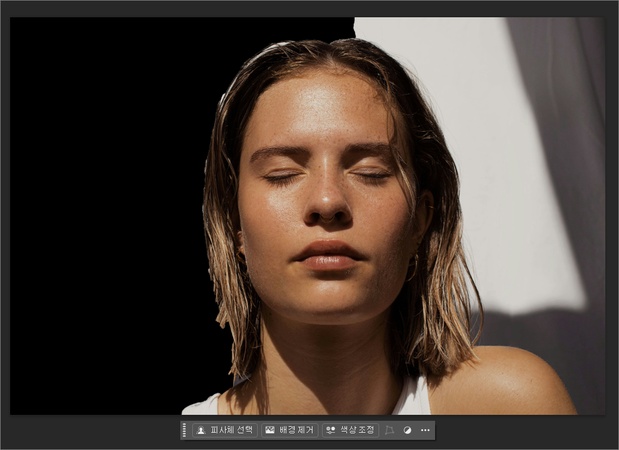
파트 3. 포토샵보다 빠른 AI 배경 지우기 대안 – HitPaw Edimakor
포토샵이라는 것 자체가 생소한 단어도 많고 배워야 될게 많다 보니 포토샵 배경 지우기 방법이 여전히 생소하게 느껴진다면 더 쉽고 빠른 대안을 소개해드리도록 하겠습니다. HitPaw Edimakor 는 AI 기술을 활용해 클릭 한 번으로 배경을 제거할 수 있는 최신 기능을 제공하는 프로그램인데요. 포토샵의 복잡한 과정 없이도 전문가 수준의 결과물을 만들어낼 수 있어서 초보자분들께 특히 추천 드립니다. AI가 자동으로 피사체와 배경을 구분해서 처리하기 때문에 시간을 크게 절약할 수 있는데요, 기존의 배경 지우기 포토샵 작업에서 가장 까다로웠던 머리카락이나 복잡한 가장자리도 자연스럽게 처리해주기 때문에 별도로 포토샵에 대해서 공부하지 않아도 몇번의 클릭으로 해결할 수 있으니 활용해 보시기 바랍니다.
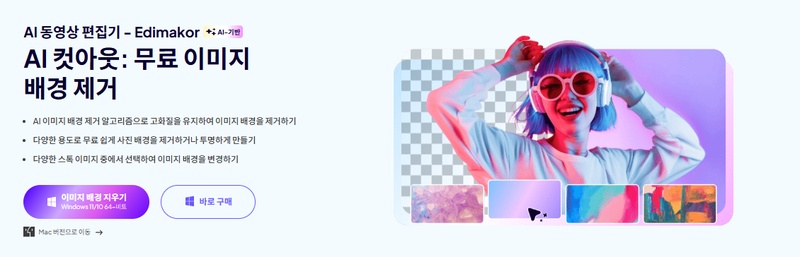
주요 기능
- AI 기반 원클릭 배경 제거 기능으로 포토샵 배경 지우기보다 훨씬 간편
- 이미지와 동영상 모두 지원하여 포토샵 크로마키 배경 제거 작업도 가능
- 다양한 배경 템플릿 제공으로 즉시 새로운 배경으로 교체
- 고해상도 이미지 처리 지원으로 품질 손실 없이 작업
Edimakor로 빠르게 배경 지우는 방법
그럼 아래에서 Edimakor를 활용해 포토샵 보다 빠르게 배경 지우는 방법에 대해서 자세히 알려드릴 테니 차근차근 따라해보세요.
1단계: HitPaw 공식 웹사이트에서 Edimakor를 다운로드 받고 설치해주세요. Edimakor는 포토샵보다 훨씬 가볍고 공간을 많이 차지 하지 않는 프로그램이라 컴퓨터 성능에 부담을 주지 않으니 편하게 활용해보세요.
2단계: 프로그램을 실행한 후 메인 인터페이스에서 ‘도구박스’ > '사용자 정의 컷아웃' 기능을 선택하고 배경을 제거하고 싶은 이미지를 불러와주세요. JPG, PNG 등 다양한 형식을 지원해서 포토샵 배경 지우기 사진 작업이 훨씬 수월합니다.
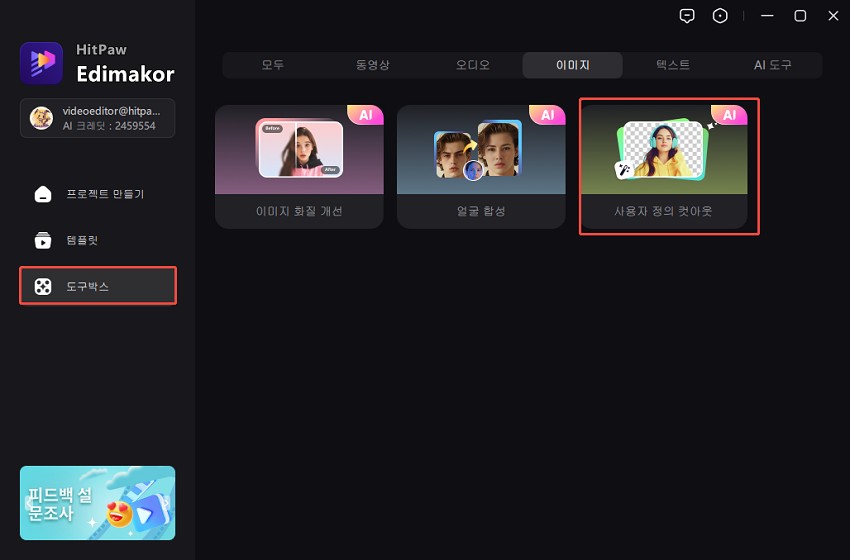
3단계: 이미지를 업로드하면 AI가 자동으로 피사체를 인식하고 배경을 제거할 수 있도록 우측의 ‘도구’ 에서 필요한 기능을 선택해주세요. 배경 제거가 필요하다면 예시의 사진처럼 브러시를 클릭하고 포토샵처럼 브러시의 크기를 조절해주세요.
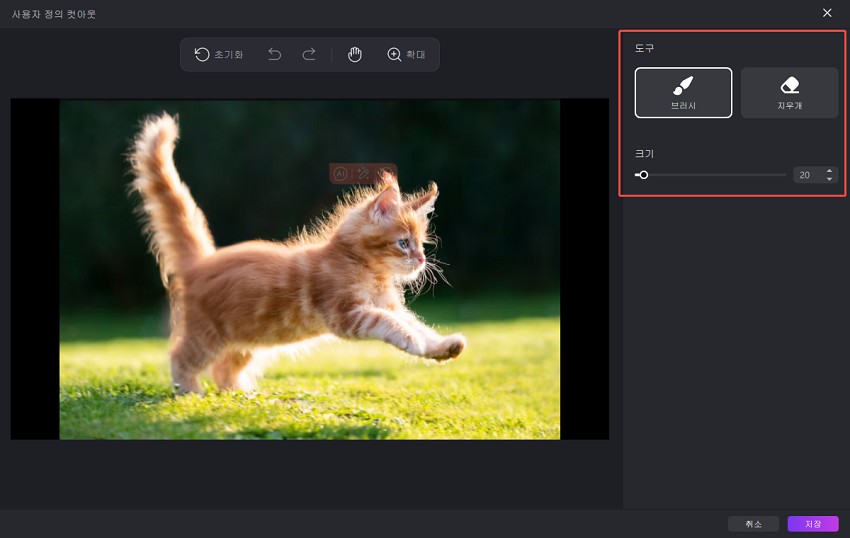
4단계: 포토샵 배경 지우기 처럼 피사체 위에 브러쉬를 몇 번 칠해준 뒤 아래의 ‘자동 감지’를 클릭해주세요. Edimakor의 AI가 자동으로 피사체를 알아서 인식하니 포토샵 배경 지우기 방법에 비하면 꼼꼼하게 색칠할 필요도 없어서 편리합니다. 내가 원하는 대로 지울 부분이 선택 되었다면 아래의 ‘저장’ 버튼을 클릭해주세요.
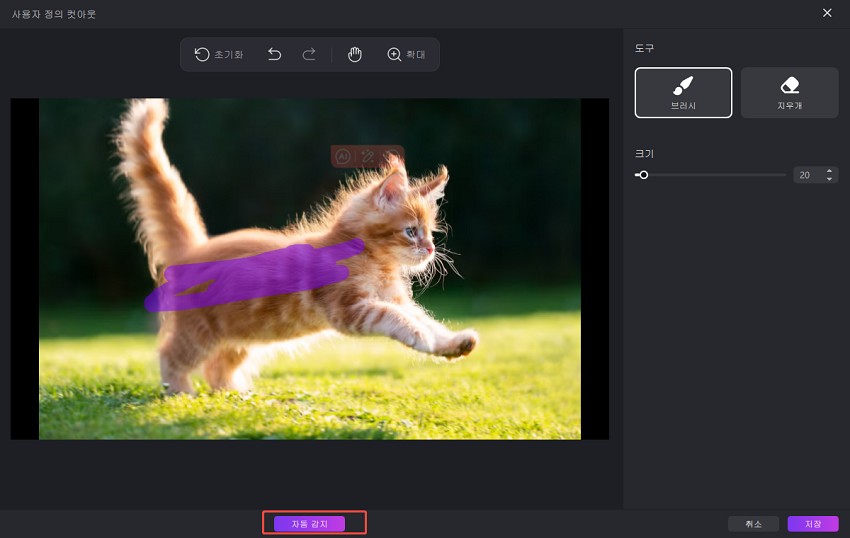
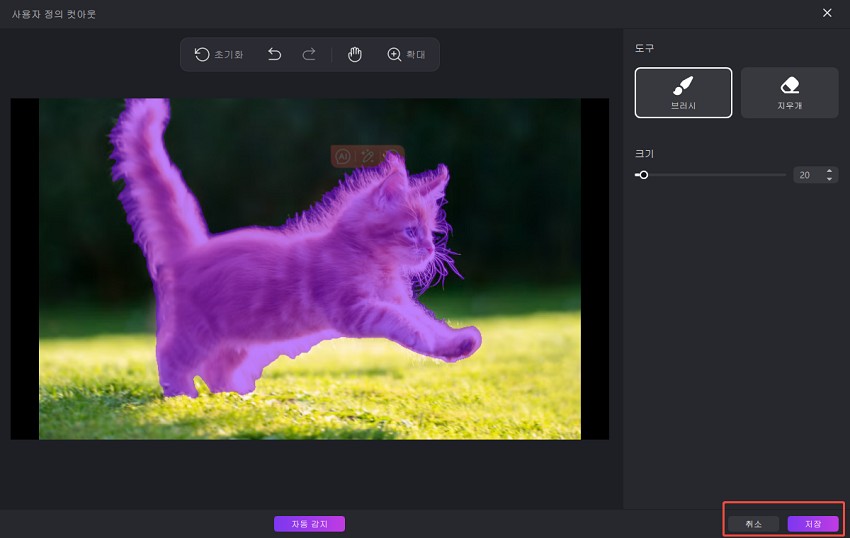
5단계: 저장 버튼을 클릭했다면 Edimakor의 메인 편집 인터페이스로 이동되는데, 만약 제대로 배경이 제거가 안되었다면 우측의 편집 메뉴중 ‘컷아웃 시작’을 클릭한 뒤 도구를 활용해 다시 배경을 제거해주세요.
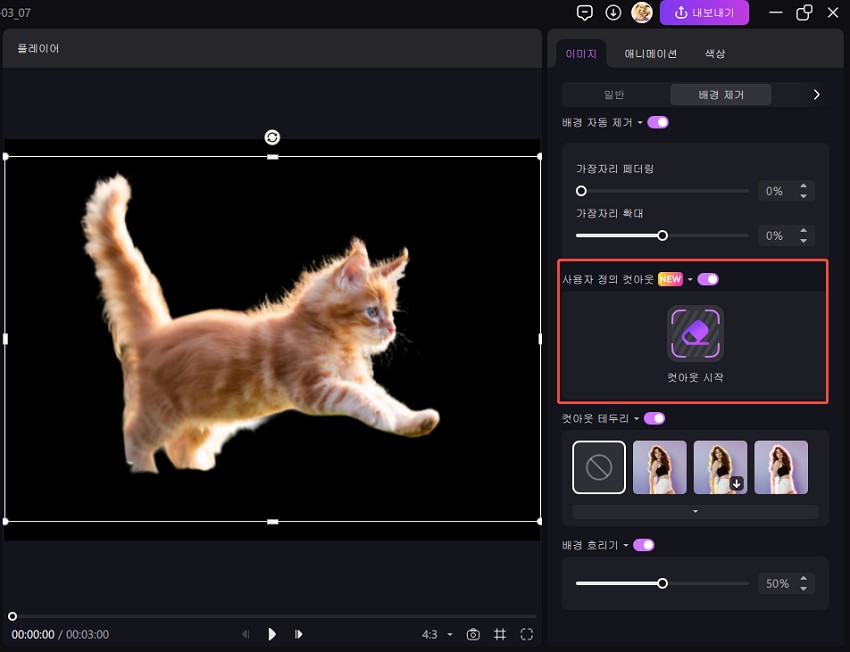
6단계: 원하는 대로 배경이 제거 되었다면 오른쪽 패널에서 크기, 위치, 회전 등을 조정하고 원하는 효과를 추가해보세요. 예시처럼 잘라낸 이미지에 컷아웃 테두리를 추가하고 싶다면 ‘컷아웃 테두리’를 활성화 한 뒤 어울리는 효과를 적용 시켜주세요. 포토샵 배경 지우기 사진처럼 Edimakor는 모든 과정이 실시간으로 미리보기되어 결과를 바로 확인할 수 있습니다.
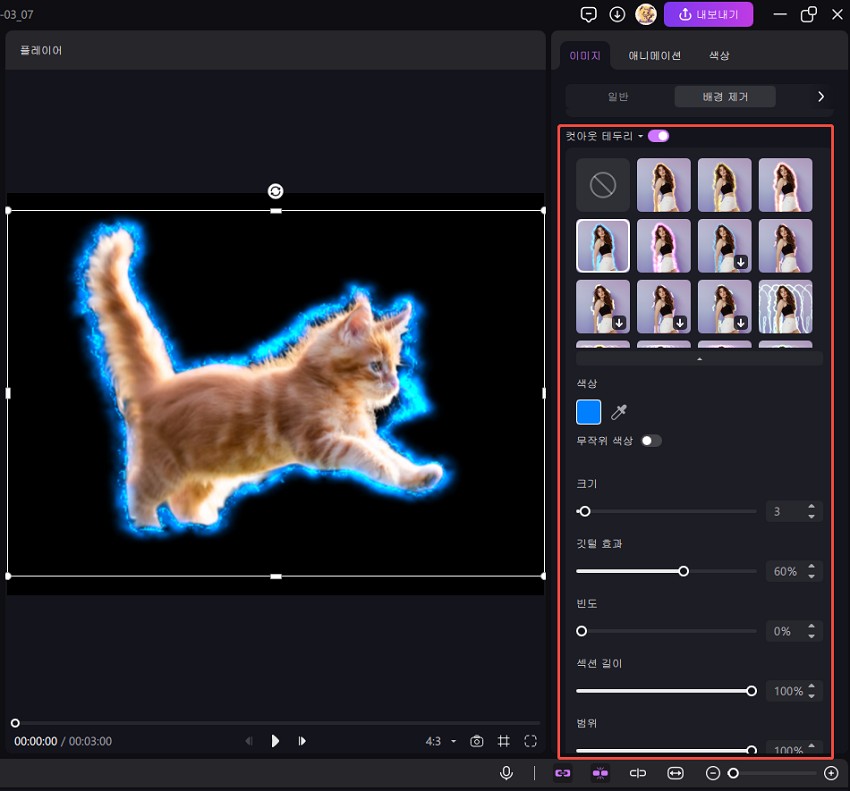
7단계: 그 외에도 편집 패널에 애니메이션, 색상 기능도 활용할 수 있으니 영상으로 만들고 싶다면 애니메이션효과를 활용해 보시고, 색상의 경우는 배경 삭제된 사진에 밝기 부터, 그림자 까지 여러 효과를 줄 수 있는 기능이니 영상 또는 이미지에 어울리는 효과를 추가해보세요. 편집이 완료되면 우측 상단의 ‘내보내기’를 클릭하시고 원하는 형식과 해상도로 저장하면 됩니다.
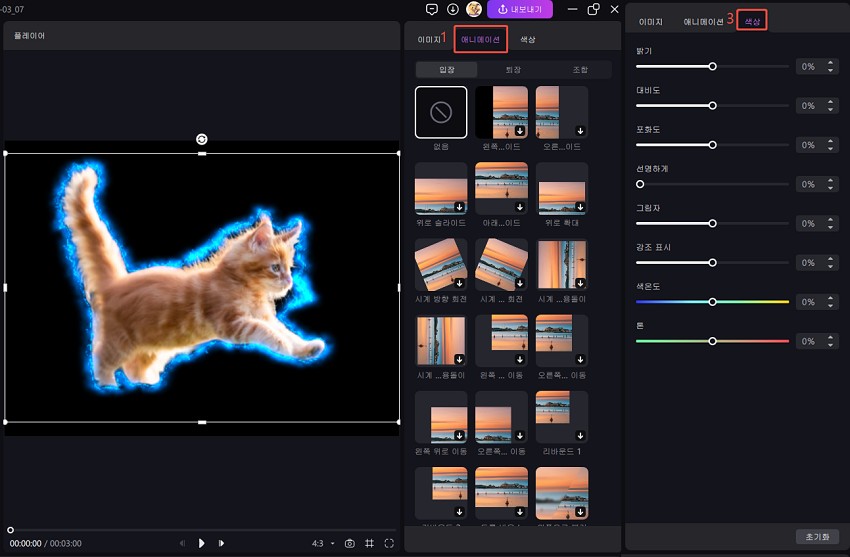
HitPaw Edimakor AI 자동 배경 제거 완벽 영상 가이드
아직도 헷갈리는 부분이 있다면 비디오 튜토리얼을 준비했으니 더 자세한 사용법이 궁금하시다면 아래 비디오를 참고해보세요. 실제 작업 과정을 눈으로 직접 보시면서 따라하시면 포토샵 배경 지우기 방법보다 훨씬 쉽고 빠르게 익히실 수 있을 거예요. 특히 초보자분들도 영상을 한두 번만 보시면 바로 전문가처럼 작업하실 수 있으니, 꼭 시청해 보시기 바랍니다.
파트 4. 복잡한 배경·머리카락도 깔끔하게! 고급 배경 제거 팁
앞에서 알려드렸듯 단순한 배경은 간단한 튜토리얼만 따라해도 금방 할 수 있는데요. 이번에는 복잡한 상황에서도 깔끔하게 포토샵 배경 지우기가 가능한 고급 팁들을 알려드리도록 하겠습니다.
1 머리카락 경계 처리하기
일반적인 사진이 아닌 머리카락이 있는 인물 사진이라면 포토샵 배경 지우기 사진 작업이 어려울 수도 있는데요. '매끄럽게' 기능을 활용해보시면 훨씬 쉽게 해결하실 수 있습니다. 선택 > 수정 > 매끄럽게 다듬기에서 샘플반경 값을 조정하시면 자연스러운 머리카락 경계를 만들 수 있으니, 꼭 한번 시도해 보시기 바랍니다.
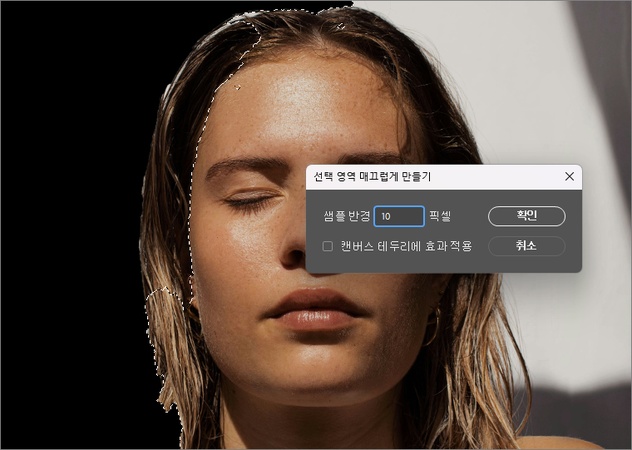
2 반투명 객체 처리 방법
상세 페이지를 만들기 위한 이미지를 수정하다가 유리나 물방울 같은 반투명한 객체를 처리해야 될 때는 채널을 이용해보세요. 포토샵 배경 삭제 작업에서 가장 대비가 강한 채널을 복사해서 마스크로 활용하시면 자연스러운 결과를 얻으실 수 있습니다.
3 복잡한 배경의 색상 대비 활용
배경과 피사체의 색상 대비가 뚜렷하다면 더 쉬운 방법이 있는데요. 색상 범위 선택 도구를 사용해보시면 됩니다. 선택 > 색상 범위에서 배경색을 클릭하시면 비슷한 색상을 모두 선택할 수 있어서, 포토샵 흰 배경 지우기 작업이 훨씬 편리하고 특히 단색 배경일 때는 이 방법이 정말 효과적이니 꼭 활용해보세요.
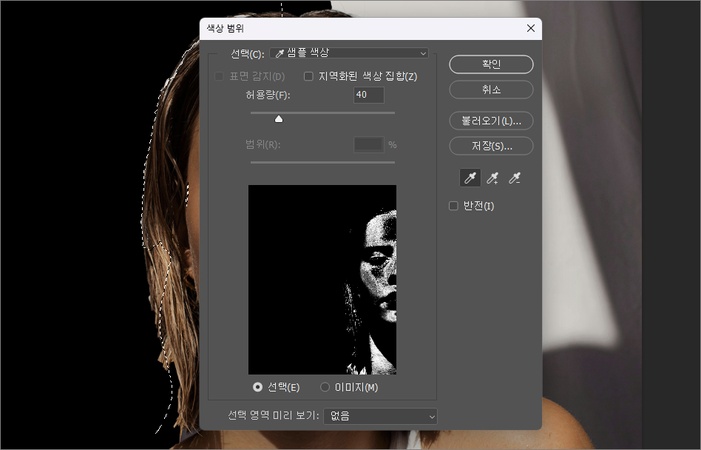
결론
포토샵 배경 지우기는 디지털 이미지 편집에서 꼭 필요한 기술이라는 것, 이제 충분히 이해하셨을 텐데요. 이 글에서 소개해드린 방법들을 차근차근 활용하시면 초보자분들도 쉽게 전문적인 결과물을 만드실 수 있으니 꼭 따라해보세요.
댓글 남기기
게시물에 대한 리뷰 작성하세요.